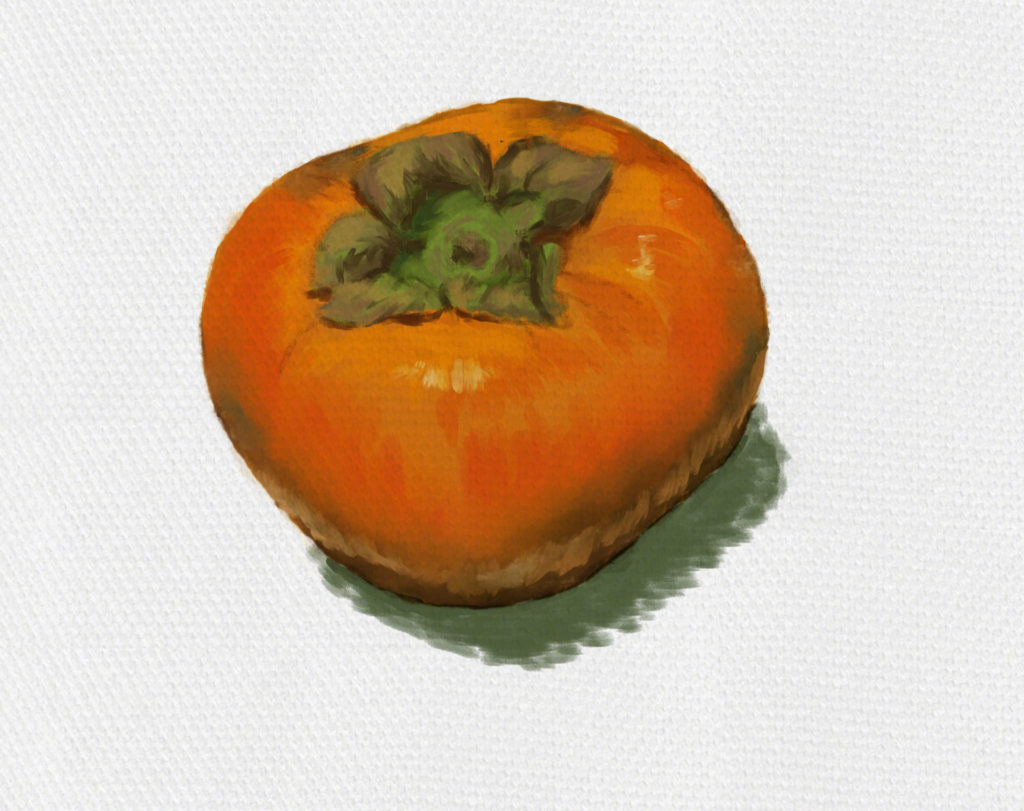未分類
Photoshopで画像のサイズを変えずに解像度だけ変える方法
こんにちは。OrangeForest の橋本です。
Blenderで作ったCG画像の解像度が72dpiなので、300に上げたいな… と思ってPhotoshopでやってみたらできたのでメモします。
PhotoShopで画像を読み込む
今回は、
・解像度:72 x 72
・サイズ:4000 x 2669
の画像を読み込みました。
解像度を変える
上のメニューで「イメージ」→ 「画像解像度…」を選んで、
1. 再サンプルのチェックを外す
2.単位を%にして、100%になるようにする
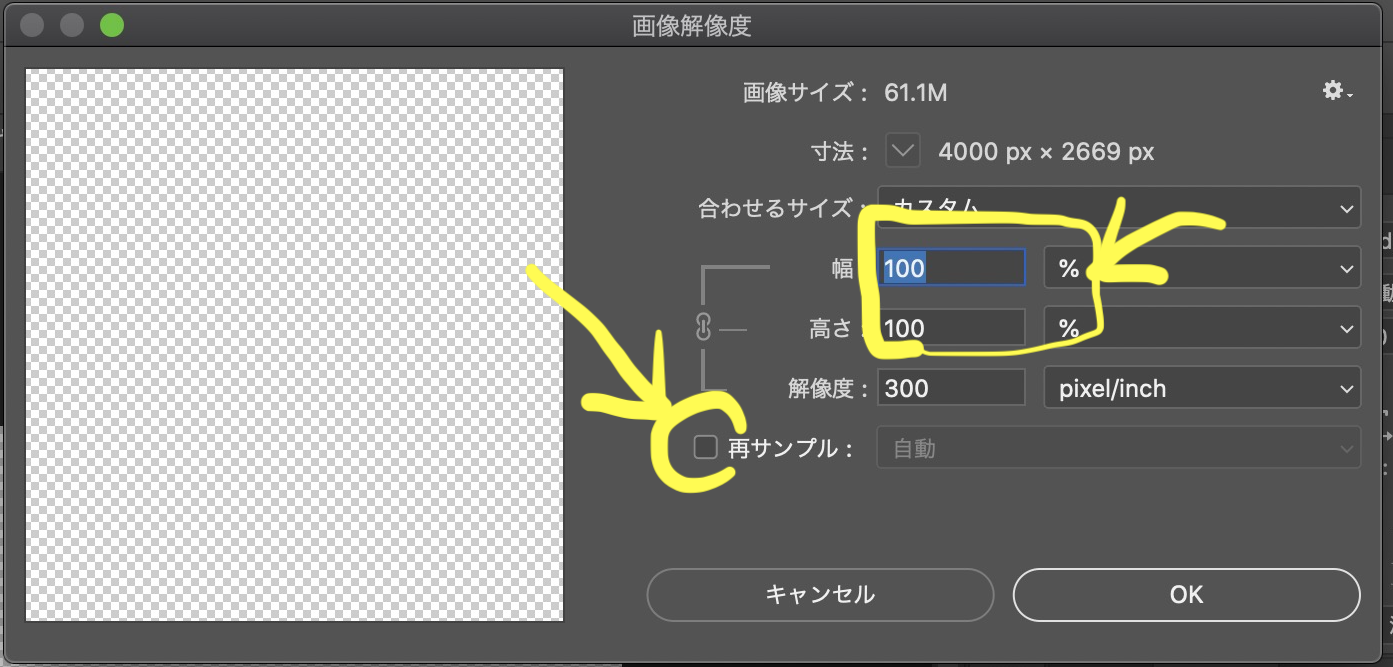
OKを押したら、サイズは4000×2669のまま解像度が300に。
画像の質の変化については自己責任でお願いします。
解像度を下げる場合は大丈夫かなーと思いますが、上げる場合は画像のサイズが小さいと画質が荒く劣化するかもしれないので、ご確認くださいね。